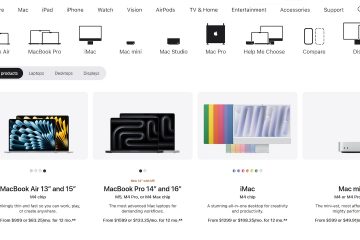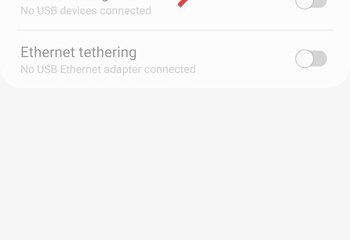A tela preta com um cursor aparece principalmente quando o Windows Explorer não inicializa corretamente. Felizmente, quando isso acontece, os usuários ainda podem acessar alguns recursos do Windows, o que facilita a correção.
O erro geralmente é visto em dispositivos Windows após a instalação das atualizações do sistema. Além disso, também pode aparecer se determinadas configurações de registro relacionadas ao Windows Explorer forem alteradas.
Para corrigir o problema, os usuários podem reiniciar o Windows Explorer, fazer alterações no registro e usar outras correções, que discutiremos em artigo de hoje.
Motivos da tela preta com cursor no Windows
Alguns dos prováveis motivos para a tela preta com cursor estão listados aqui: Problemas com o App Readiness Service Drivers gráficos corrompidos ou desatualizadosProcessos do sistema Windows Explorer afetados por aplicativos de malware Interferindo no processo de inicializaçãoProblemas com as atualizações do Windows
Como corrigir a tela preta com o cursor no Windows
Para começar com as correções, comece verificando se os cabos da tela estão conectados corretamente. Desconecte o monitor e conecte-o novamente e veja se o problema ainda persiste. Você pode usar os cabos sobressalentes caso a falha seja nos cabos. Se você estiver usando uma configuração de monitor duplo, desconecte o segundo monitor e reinicie o computador.
Reiniciar/executar novo processo para o Windows Explorer
A tela preta com um cursor geralmente é encontrada se o processo do sistema para o Windows Explorer não iniciar ou funcionar corretamente. Os usuários podem reiniciar este processo ou executar um novo processo completamente.
Pressione Ctrl + Alt + Delete para entrar na tela de bloqueio.
Abra o Gerenciador de tarefas.Vá para a guia Usuários e expanda a lista dos processos em segundo plano em execução. Encontre o Windows Explorer e clique com o botão direito nele. Clique em Reiniciar. Isso pode corrigir o problema da tela preta e mostrar a tela da área de trabalho do Windows.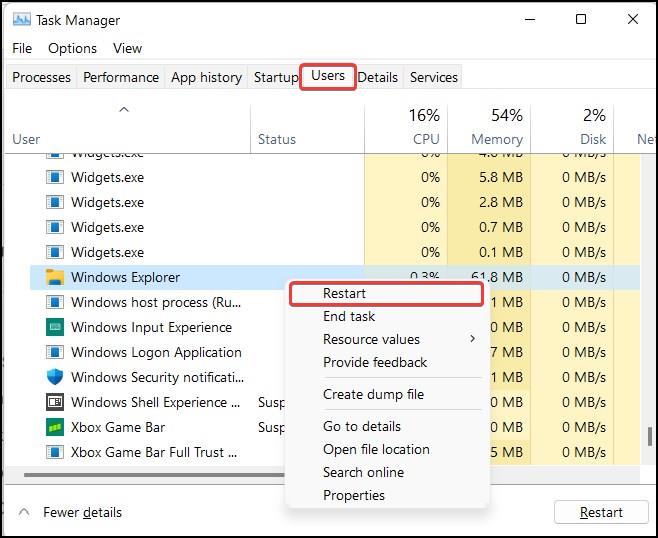
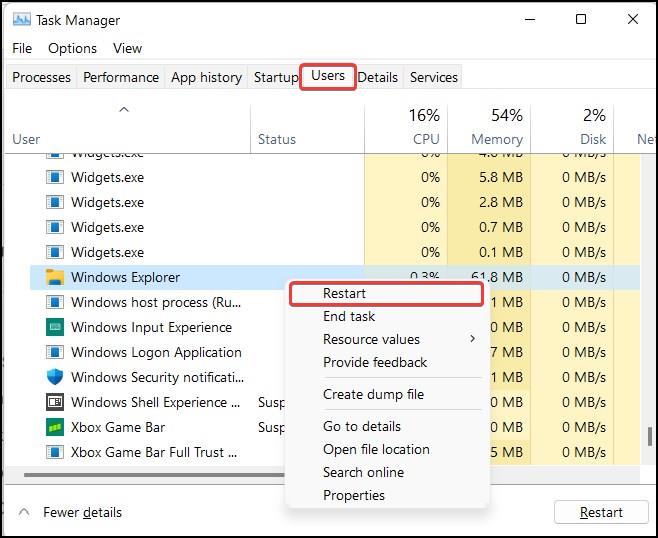
Se isso não funcionar, tente executar um novo processo explorer.exe. Vá para a guia Arquivo do Gerenciador de Tarefas. Na lista de processos, localize o Windows Explorer. Clique com o botão direito do mouse e selecione Finalizar tarefa.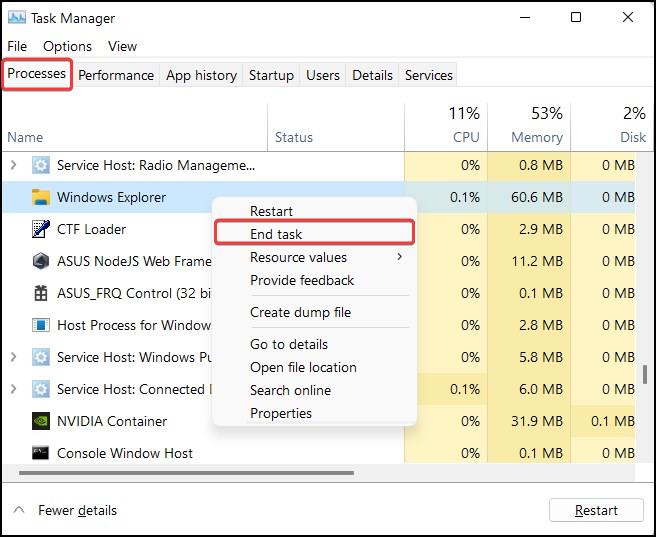
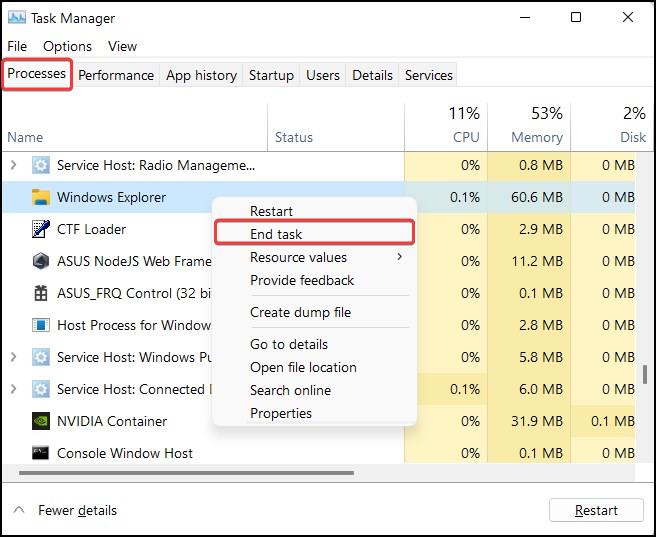 Clique em Executar nova tarefa.Digite explorer.exe e verifique Criar esta tarefa com privilégios administrativos.
Clique em Executar nova tarefa.Digite explorer.exe e verifique Criar esta tarefa com privilégios administrativos.
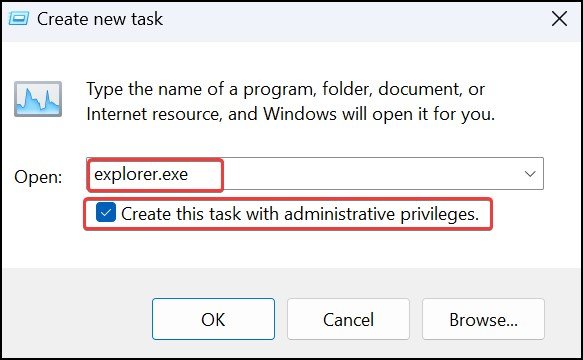
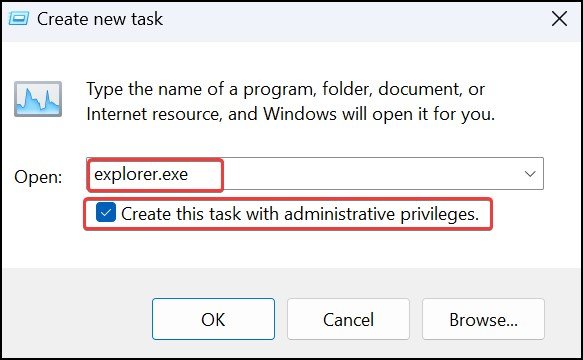 Clique em OK.
Clique em OK.
Redefinir drivers gráficos
Os drivers gráficos tendem a sofrer algumas falhas temporárias de vez em quando. Isso pode resultar em vários problemas de exibição, incluindo este. É recomendável que você execute uma redefinição do driver e corrija os problemas com a tela.
Basta pressionar Windows + Ctrl + Shift + B para reiniciar o driver. Sua tela ficará completamente preta por alguns segundos e o driver gráfico será reiniciado, o que pode corrigir o problema.
Inicializar no modo de segurança
Iniciar no modo de segurança carregará o Windows com o mínimo de drivers e recursos. Se alguns serviços, atualizações ou aplicativos recém-instalados causaram o problema de tela preta, a inicialização no modo de segurança o ignorará. Esta é apenas uma correção temporária para o problema; no entanto, será mais fácil tentar outras correções após inicializar no modo de segurança.
Vá para a tela de bloqueio pressionando Ctrl + Alt + Delete. Clique nas opções de energia. Enquanto mantém pressionada a tecla Shift, clique no botão Reiniciar . O dispositivo agora será reiniciado e inicializado no Recovery Environment. Acesse Solucionar problemas > Opções avançadas > Configurações de inicialização.
 Clique em Reiniciar. Você terá as opções do modo de segurança para escolher. Pressione F4 ou 4 para Ativar o modo de segurança.
Clique em Reiniciar. Você terá as opções do modo de segurança para escolher. Pressione F4 ou 4 para Ativar o modo de segurança. 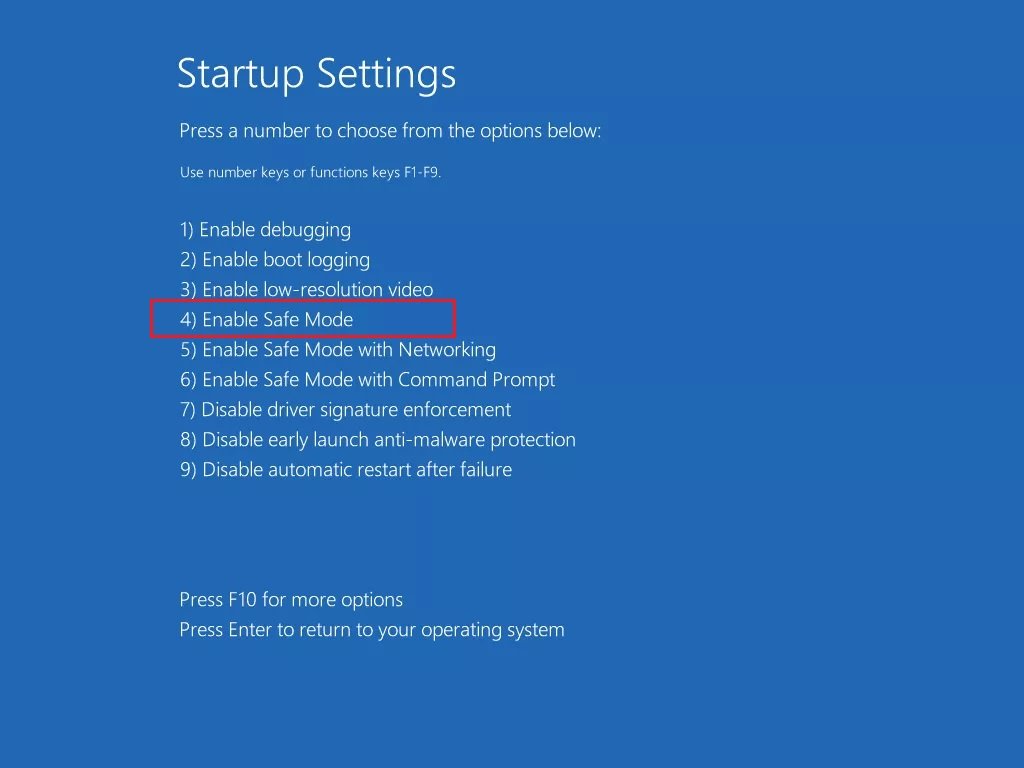
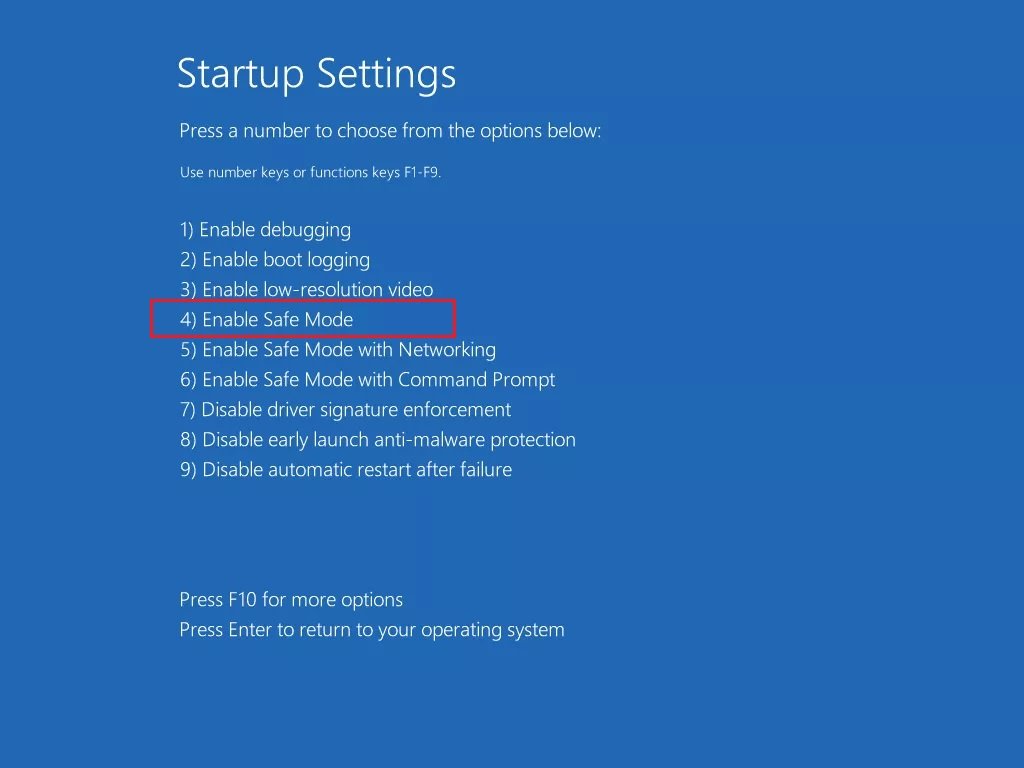
Desativar o serviço de preparação do aplicativo
O serviço de preparação do aplicativo prepara os aplicativos para os usuários enquanto eles fazem login no dispositivo Windows. O serviço às vezes pode falhar ao carregar os aplicativos e congelar a tela do Windows com apenas uma tela preta. Para corrigir isso, você pode tentar desabilitar o serviço e verificar se o problema persiste.
Pressione a tecla Windows + R, digite services.msc e pressione enter.Procure por App Readiness Services e clique duas vezes clique nele.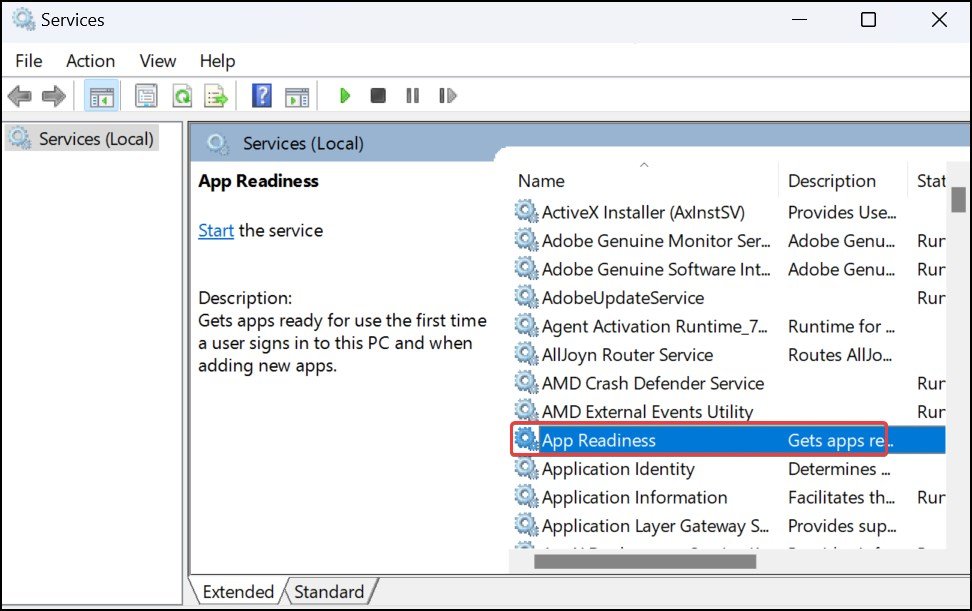
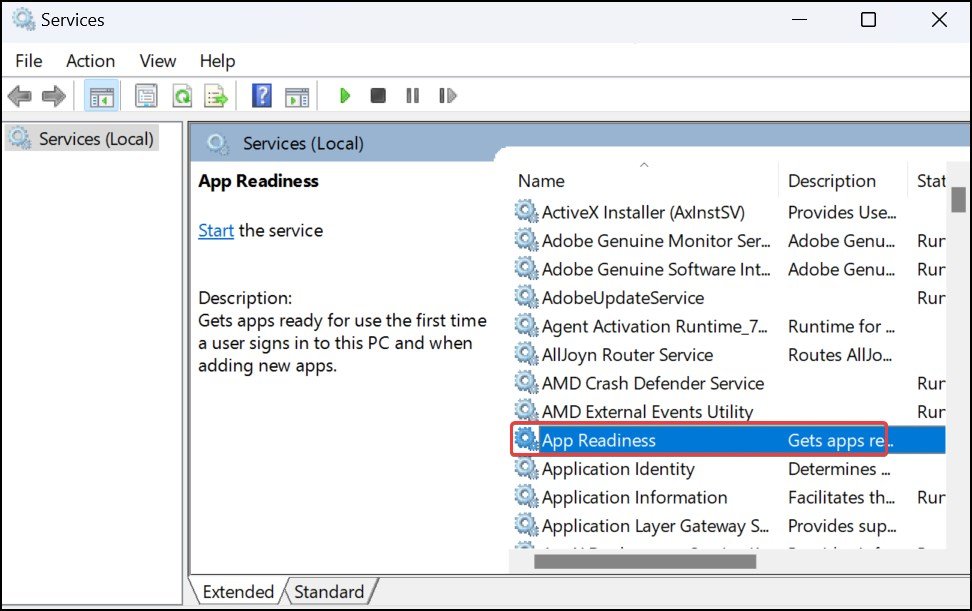 Altere o tipo de inicialização para Desativar e clique em Aplicar para salvar as alterações.
Altere o tipo de inicialização para Desativar e clique em Aplicar para salvar as alterações.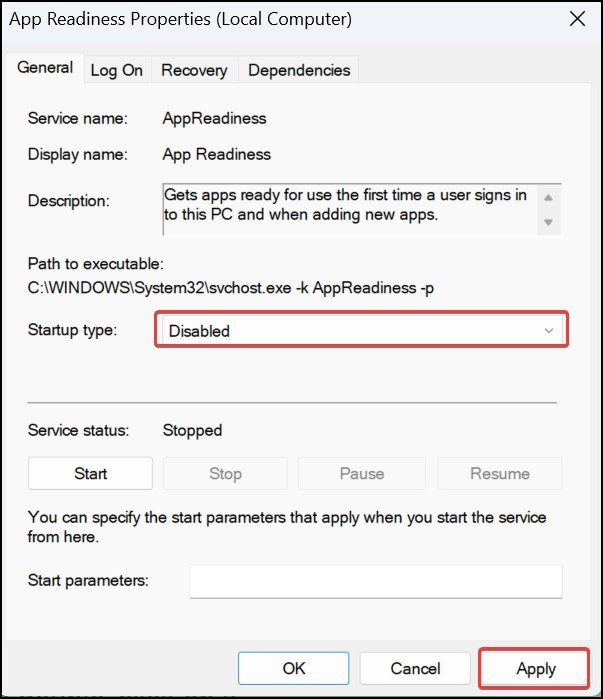
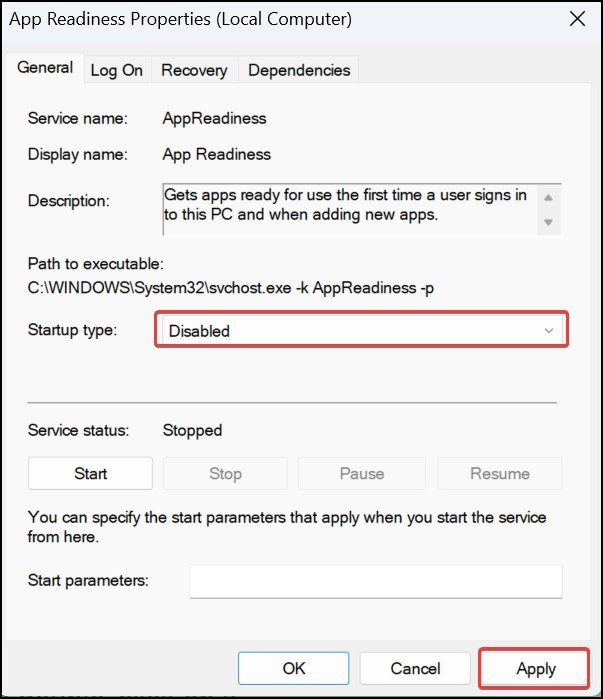 Reinicie o computador e veja se resolve o problema. Reative-o seguindo as mesmas etapas se não corrigir o problema da tela preta.
Reinicie o computador e veja se resolve o problema. Reative-o seguindo as mesmas etapas se não corrigir o problema da tela preta.
Verificar valor do registro
O shell do usuário tem um registro das configurações definidas no sistema operacional. Ele é responsável por carregar o explorer.exe, que fornece a interface gráfica para o Windows. No entanto, malware e vírus podem afetar o registro e alterar a entrada do explorer.exe, o que pode levar a uma tela preta.
Para verificar o valor da String para o explorer.exe,
Pressione a tecla Windows + R para iniciar Executar. Digite regedit e pressione enter.Agora, vá para este diretório do Registro.
Computer\HKEY_LOCAL_MACHINE\SOFTWARE\Microsoft\Windows NT\CurrentVersion\Winlogon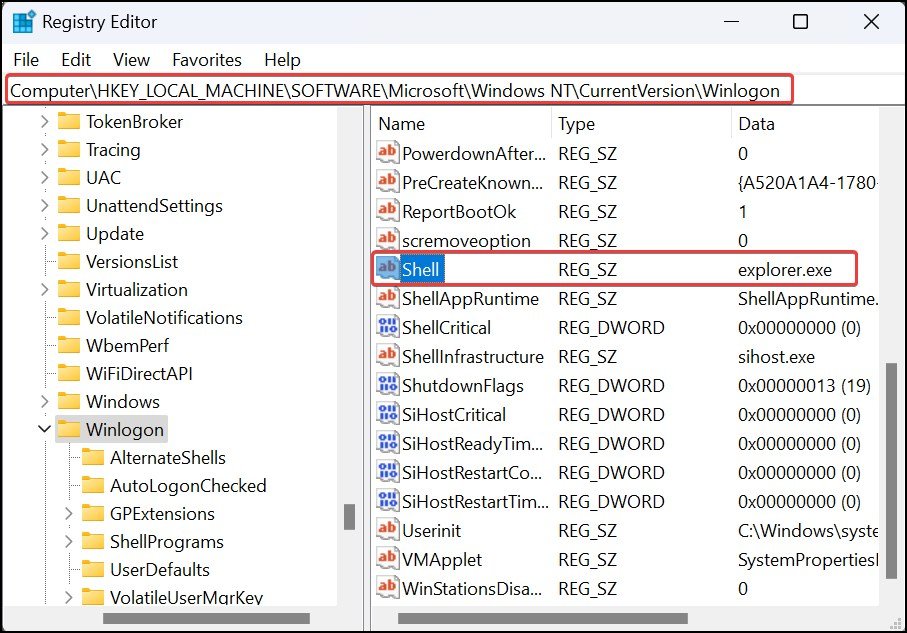
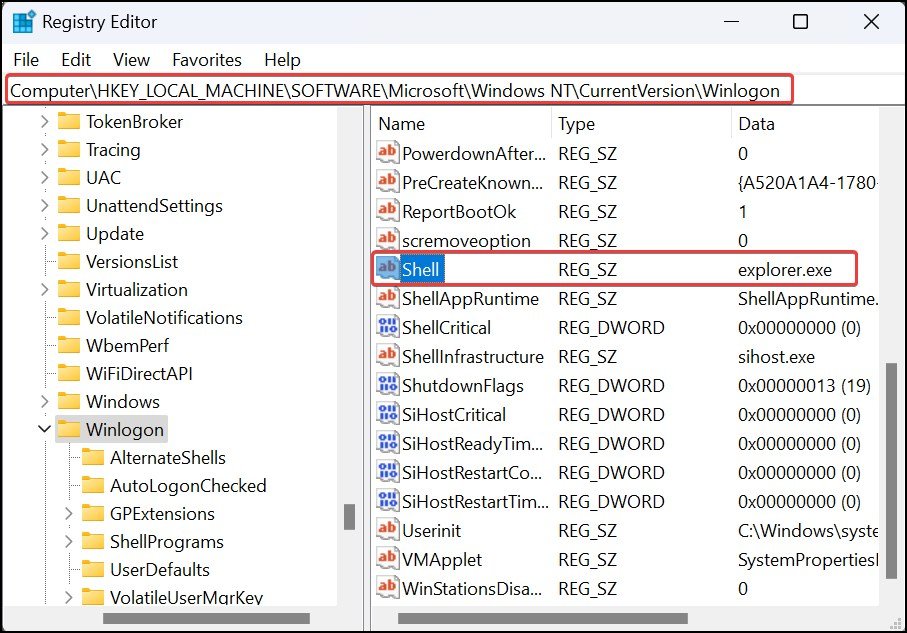 Encontre uma string terminada em nulo (reg_sz) chamada Shell e clique duas vezes nela para editar. Verifique o campo de dados do valor. Digite explorer.exe se não estiver lá antes e clique em OK.
Encontre uma string terminada em nulo (reg_sz) chamada Shell e clique duas vezes nela para editar. Verifique o campo de dados do valor. Digite explorer.exe se não estiver lá antes e clique em OK.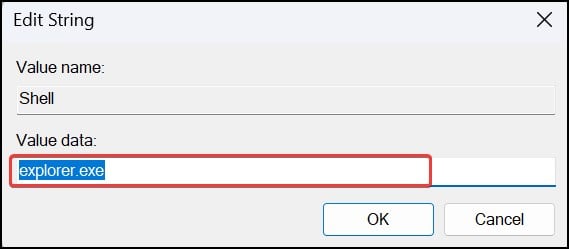
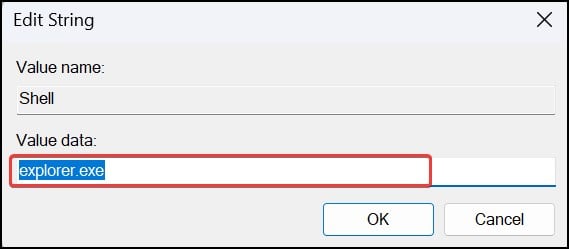 Reinicie o dispositivo e verifique se o problema da tela preta foi resolvido.
Reinicie o dispositivo e verifique se o problema da tela preta foi resolvido.
Observação: Esta correção só é aplicável caso você veja a tela preta com um cursor enquanto estiver no prompt de login.
Executar verificações DISM e SFC
Esses tipos de erros no Windows geralmente avisam se há algum tipo de corrupção no arquivo do sistema. Estes podem ser causados por malware ou alguns outros motivos. Para corrigir os arquivos do sistema, você pode usar as verificações DISM e SFC.
Pressione a tecla Windows + R para abrir o cmd RunType e pressione Ctrl + Shift + Enter para abrir o prompt de comando com privilégios administrativos. Agora, use essas linhas de comando uma a uma para executar as varreduras DISM e SFC.
DISM.exe/Online/Cleanup-Image/RestoreHealth
sfc/scannow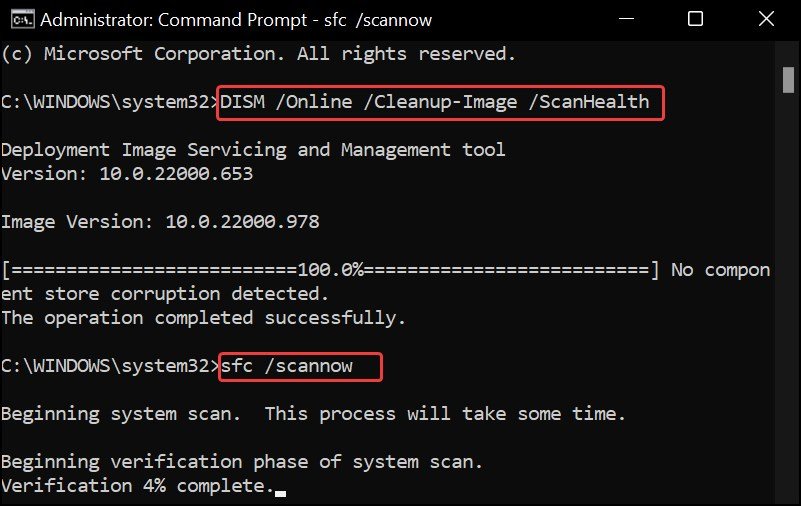
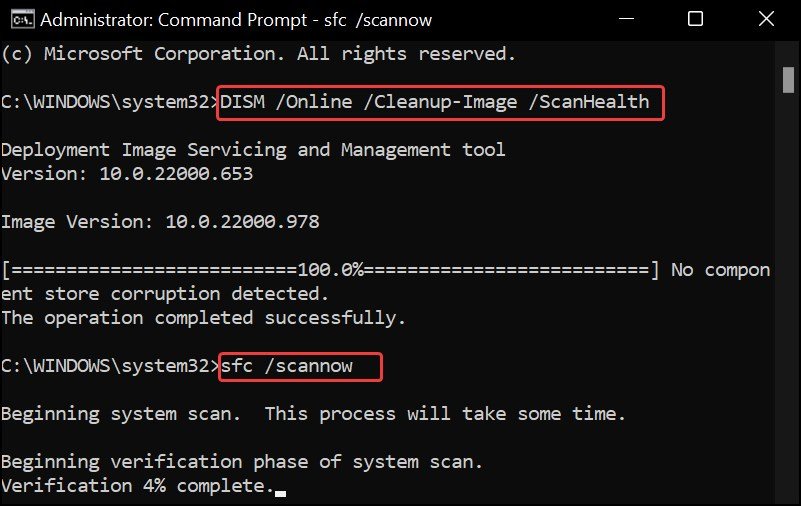
Atualize GPU e drivers de vídeo
Os problemas com a tela podem ser muito bem gerados pela GPU e pelo controladores de monitor. Especialmente se esses drivers estiverem corrompidos ou desatualizados, esses tipos de problemas se tornam muito comuns.
Portanto, a atualização dos drivers garante a compatibilidade com o sistema e também elimina os problemas com a tela.
Pressione a tecla Windows + R, digite devmgmt.msc e pressione enter.Vá para os Adaptadores de vídeo e clique com o botão direito do mouse em sua GPU.Clique em Atualizar driver opção.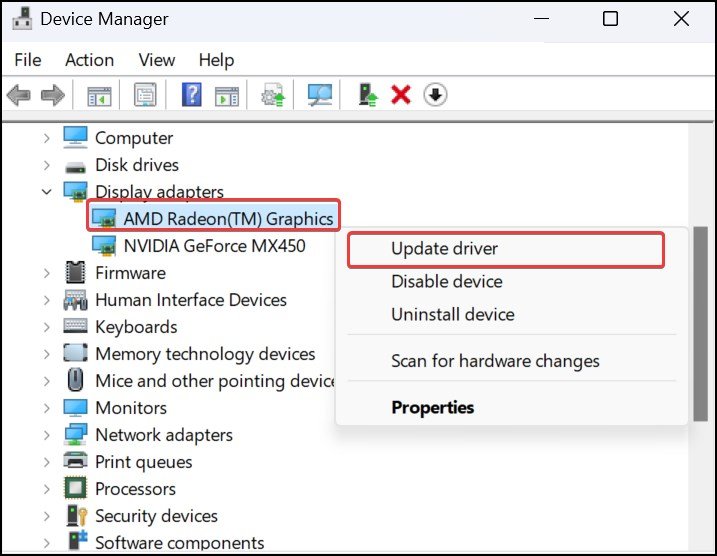
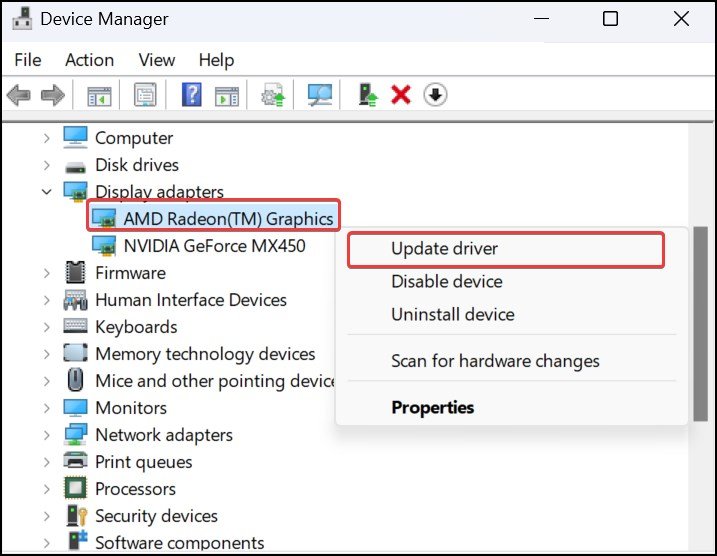 Clique em Pesquisar automaticamente por driver.
Clique em Pesquisar automaticamente por driver. 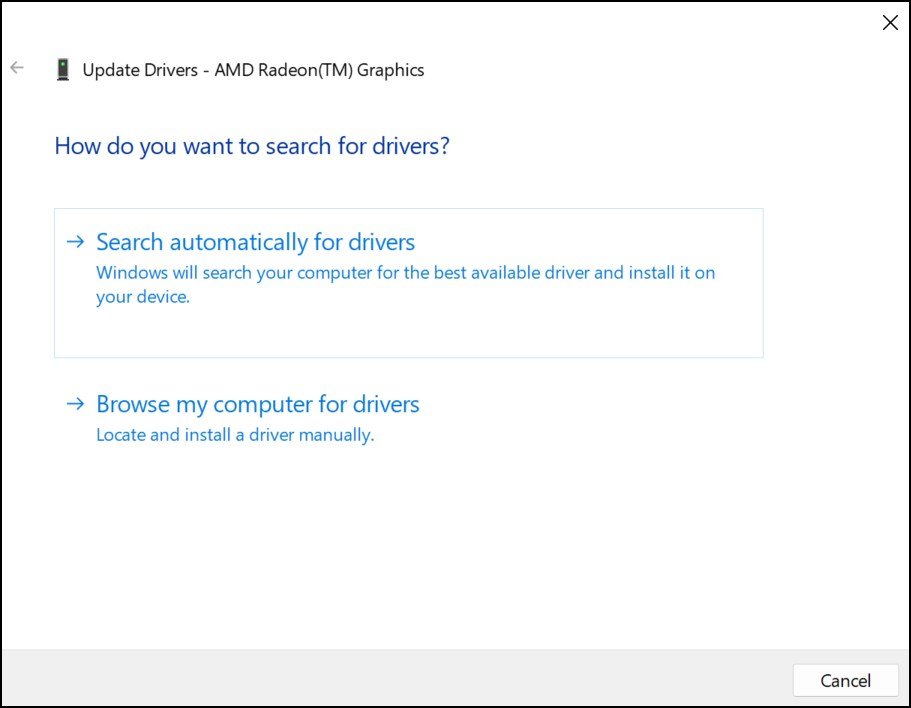
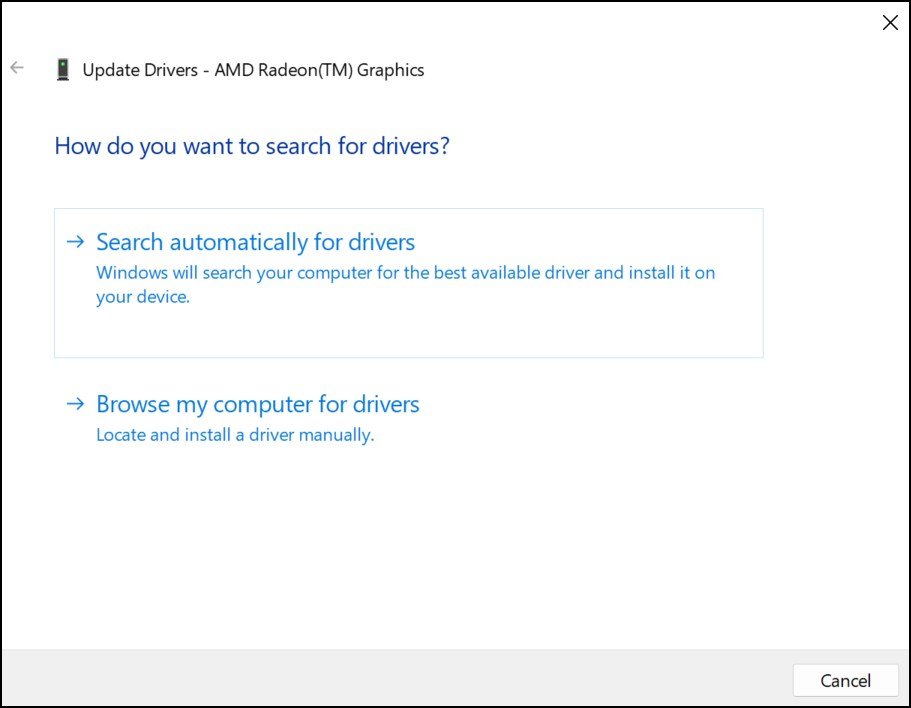 Agora, siga o prompt e atualize o Drivers de GPU. Siga este processo semelhante para atualizar o driver do Monitor .
Agora, siga o prompt e atualize o Drivers de GPU. Siga este processo semelhante para atualizar o driver do Monitor . 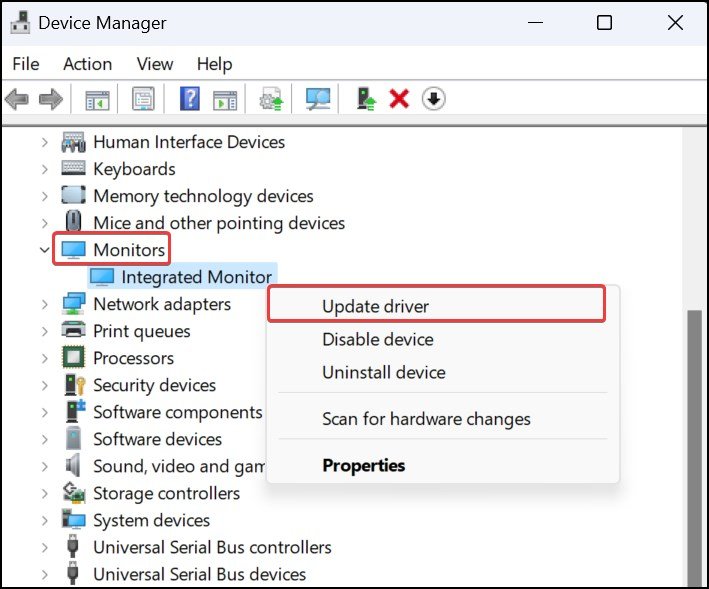
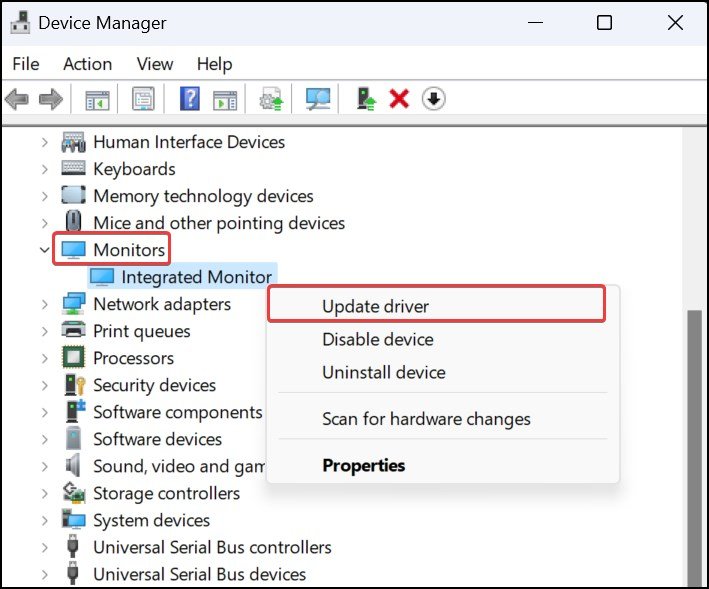
Desinstalar aplicativos conflitantes
Se você encontrou esse problema após instalar um aplicativo, é possível que o pacote de software esteja interferindo nas operações do sistema e afetando a inicialização. Desinstalar o aplicativo, neste caso, pode resolver o problema para você.
Pressione a tecla Windows + R para abrir Run.Type appwiz.cpl e pressione enter. Encontre o aplicativo na lista e clique em Desinstalar.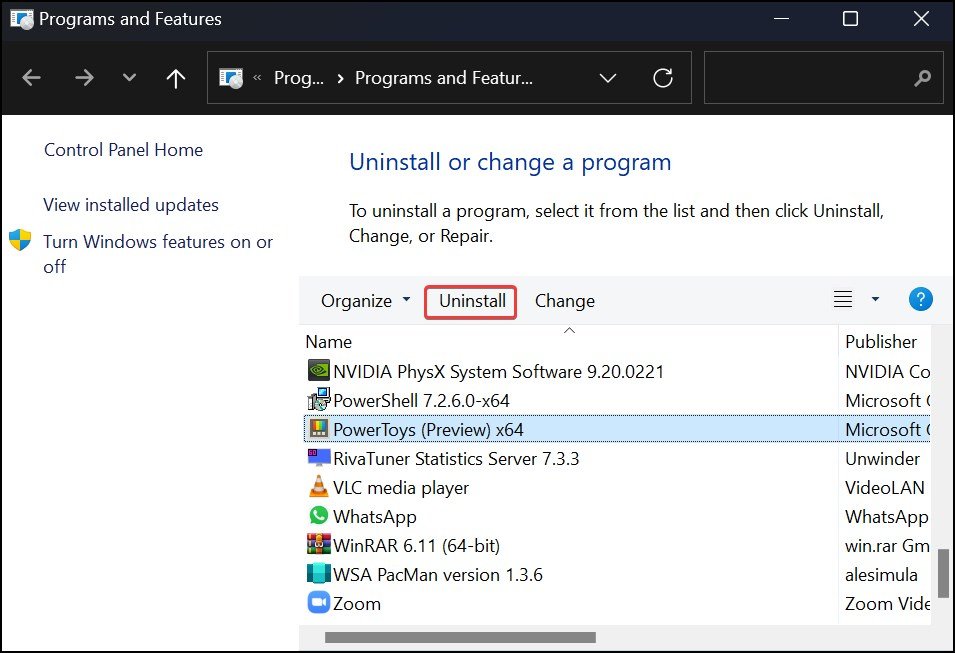
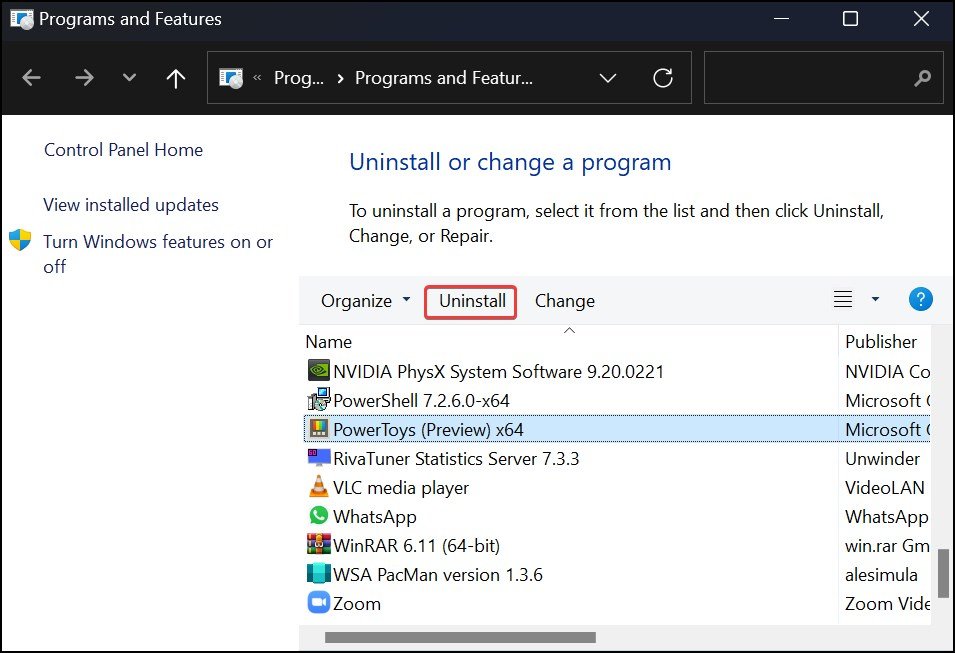 Siga as instruções para remover o aplicativo.
Siga as instruções para remover o aplicativo.
Se o problema foi gerado após as atualizações mais recentes do sistema Windows, você também pode desinstalá-los.
Vá para a seção Visualizar atualizações instaladas no painel esquerdo de Programas e recursos.
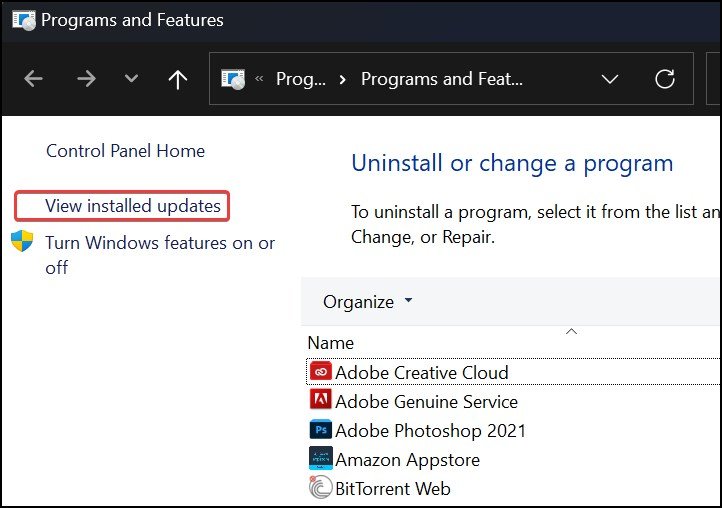
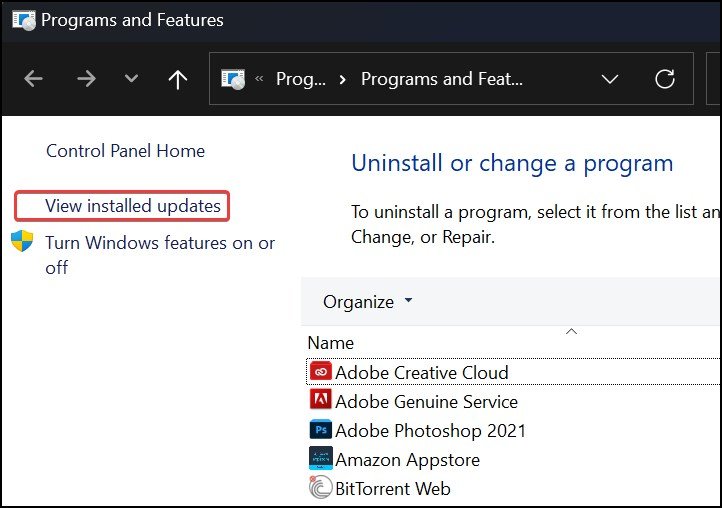 Encontre as últimas atualizações instaladas e clique em Desinstalar.
Encontre as últimas atualizações instaladas e clique em Desinstalar.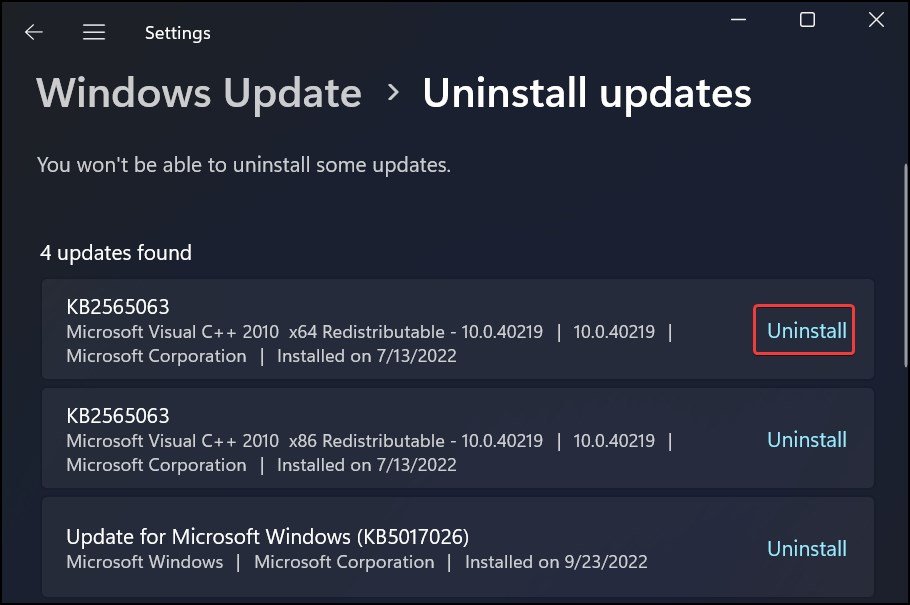
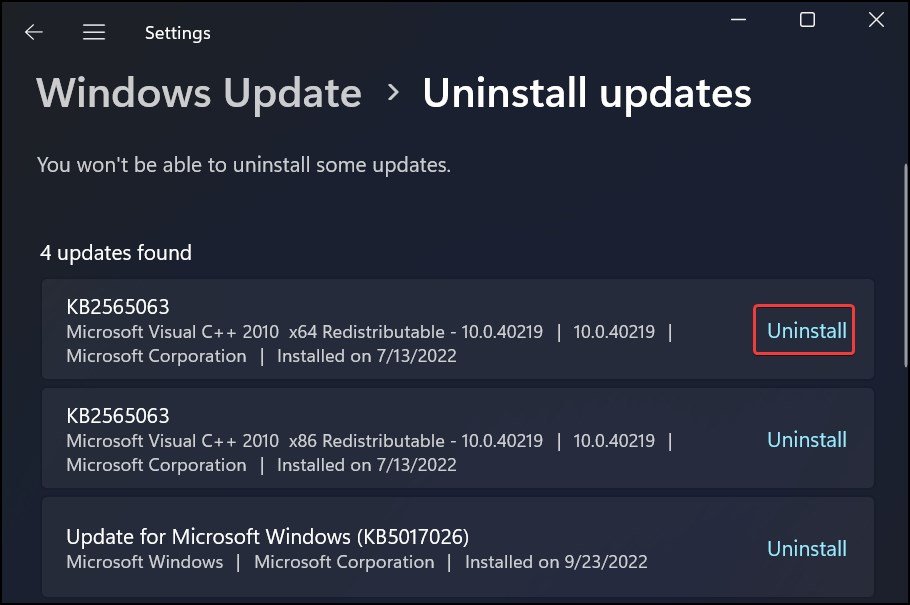
Realizar a restauração do sistema
Se você criou um ponto de restauração antes que o problema da tela preta surgisse, você pode reverter o sistema para a condição de funcionamento. A restauração do sistema removerá os drivers, aplicativos e atualizações instalados após a criação do ponto de restauração.
Pressione a tecla Windows + R, digite rstrui.exe e pressione enter. Clique em Avançar.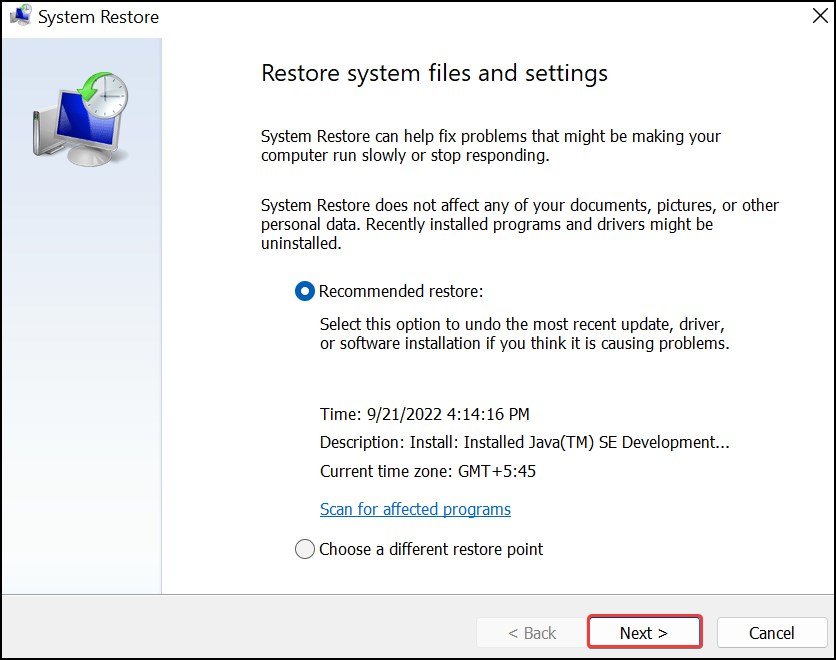
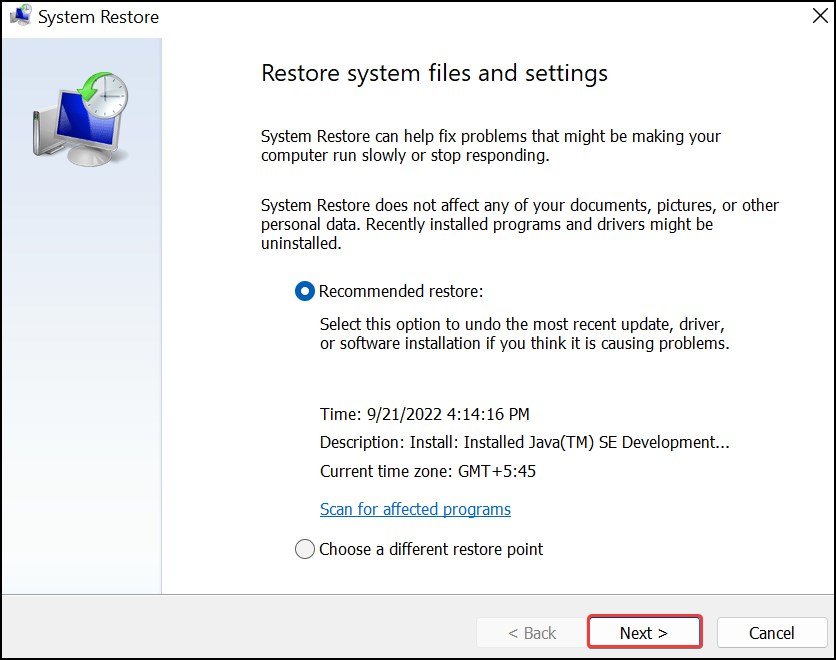 Selecione o ponto de restauração salvo e clique em Avançar.
Selecione o ponto de restauração salvo e clique em Avançar. 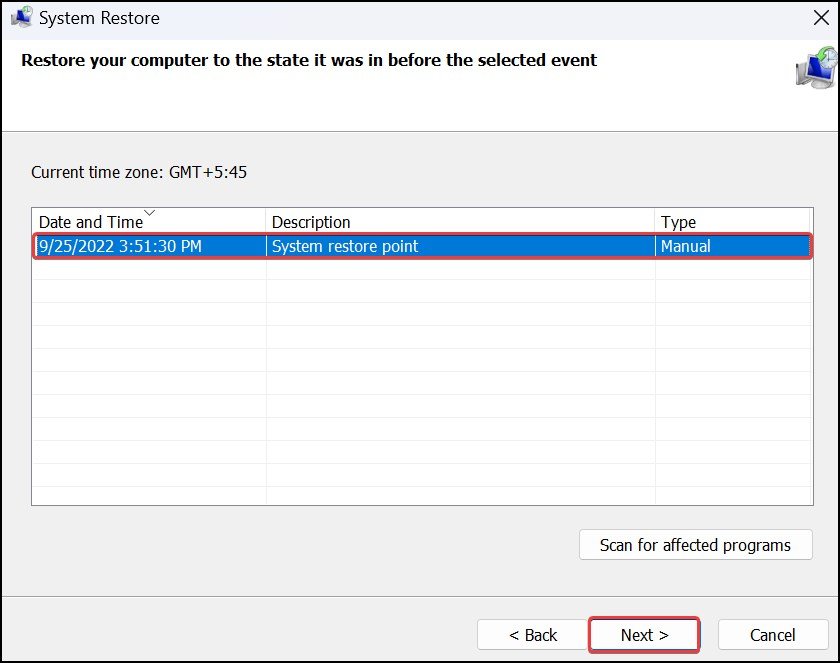
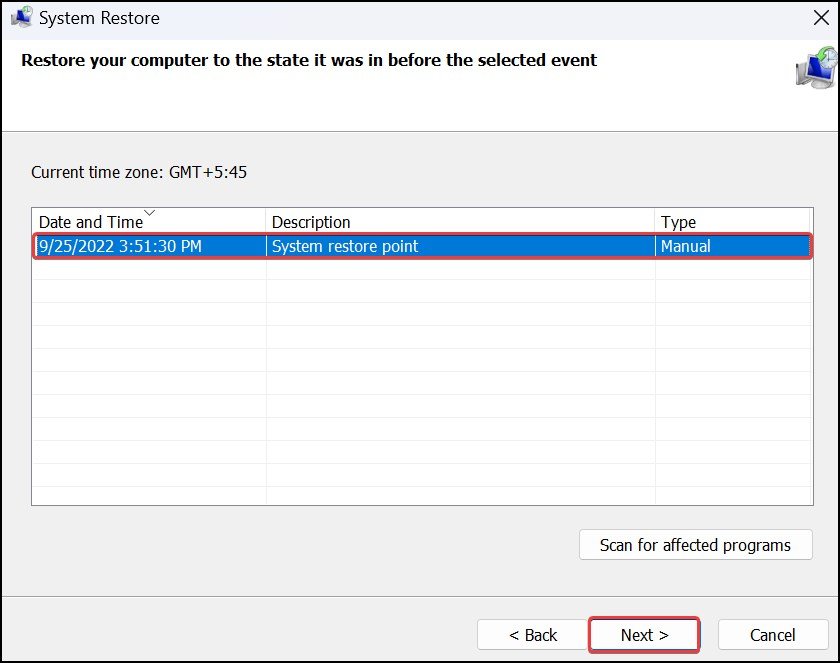 Por fim, clique em Concluir para iniciar o processo de restauração.
Por fim, clique em Concluir para iniciar o processo de restauração.